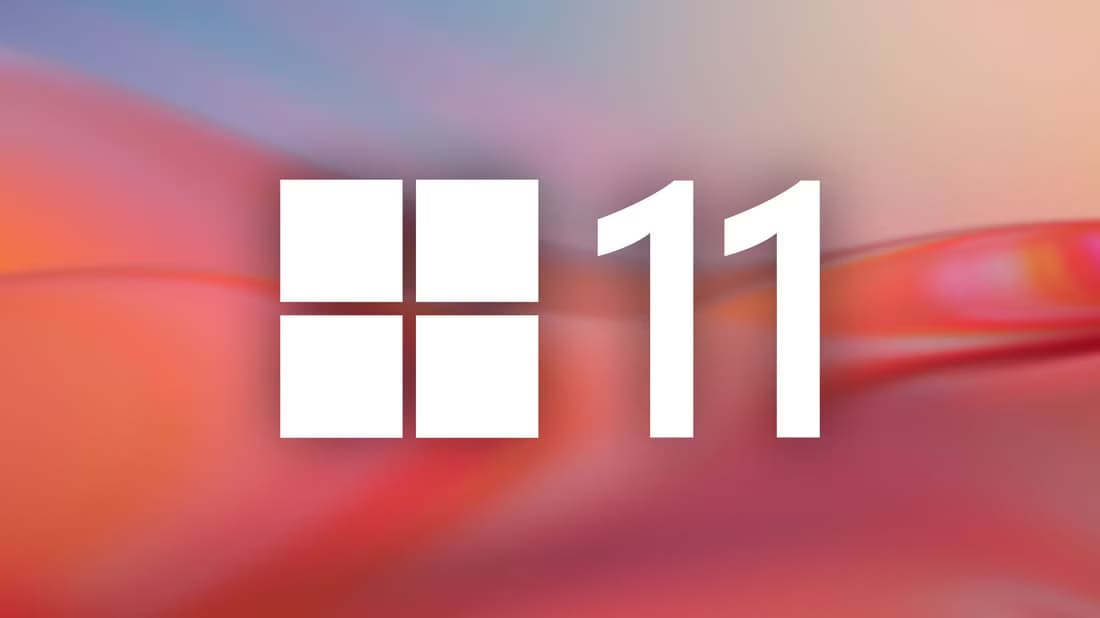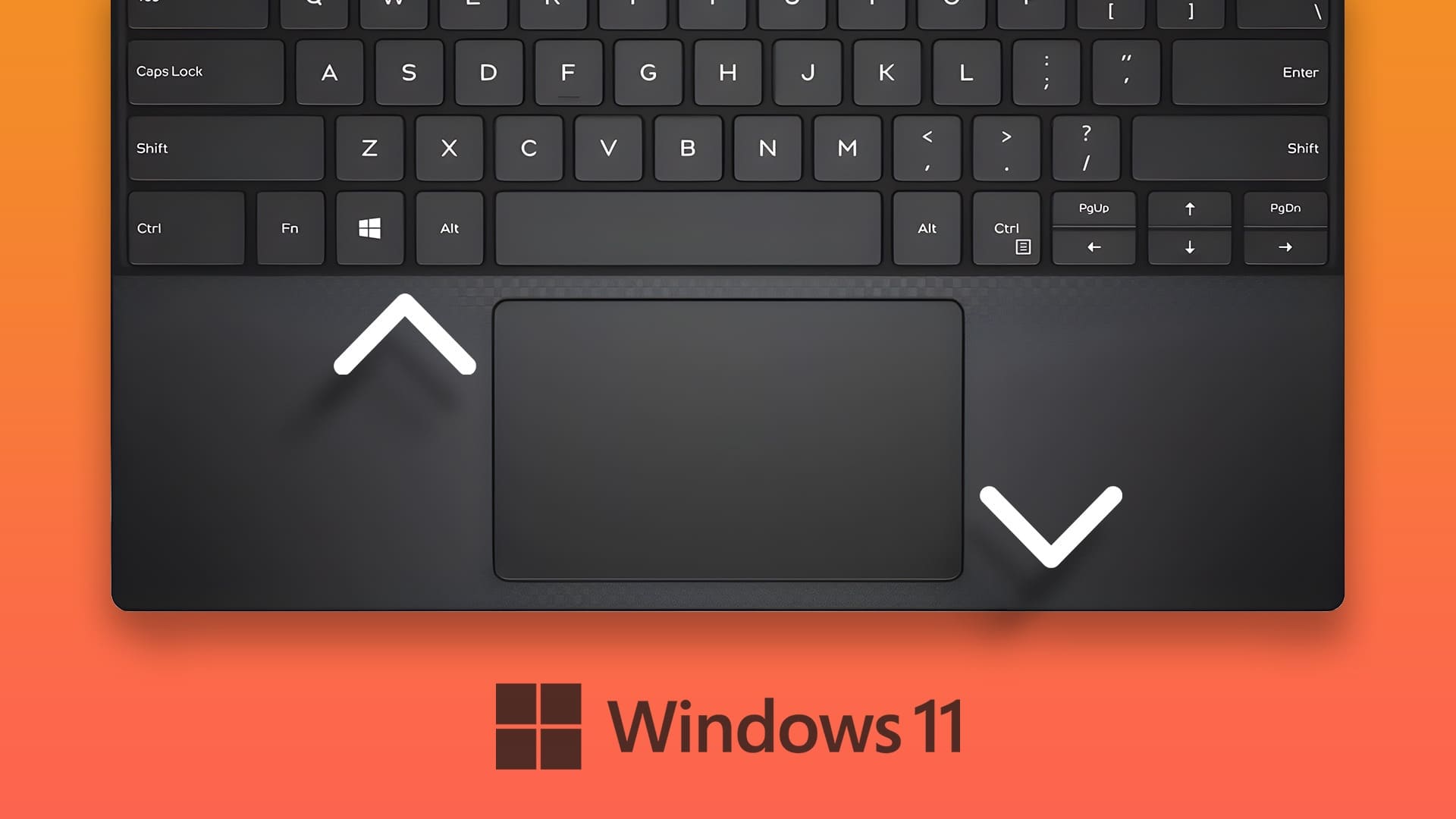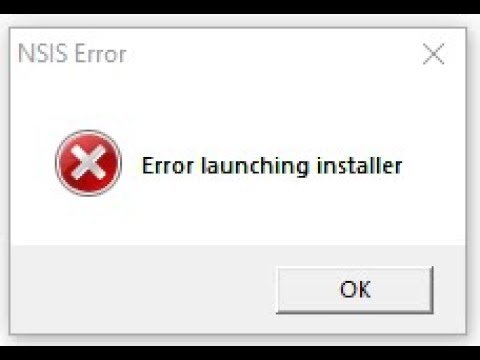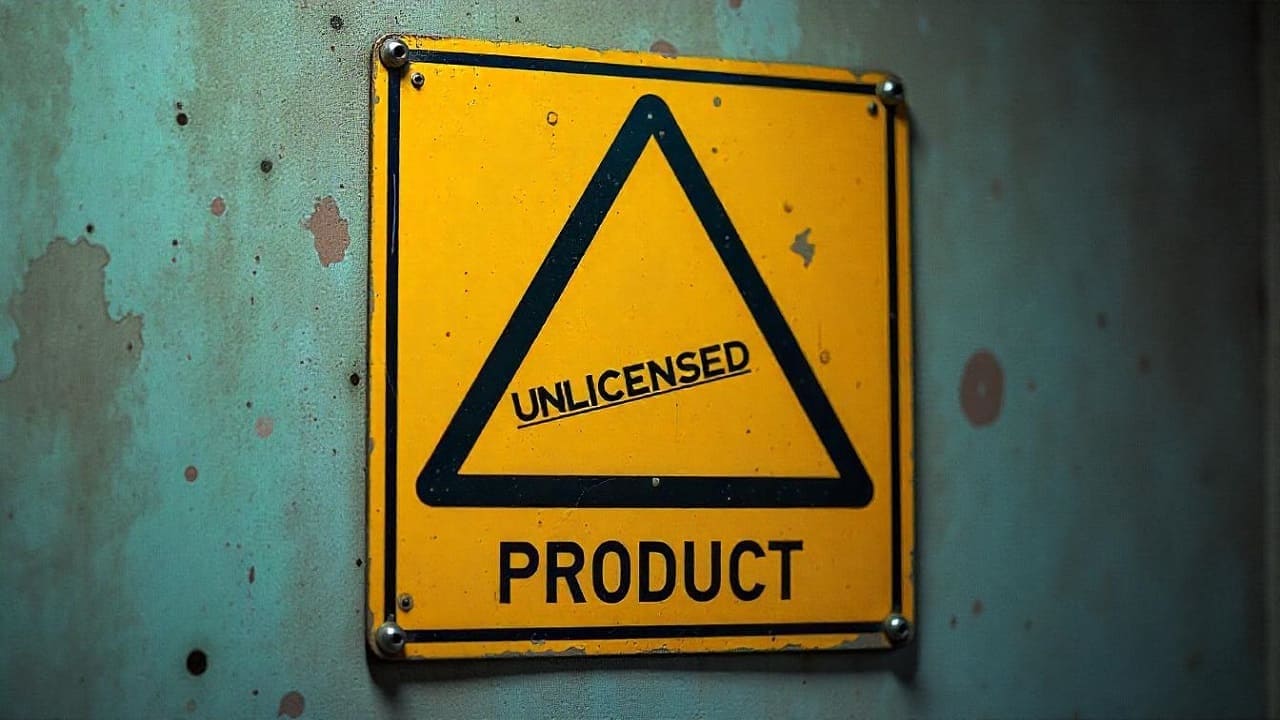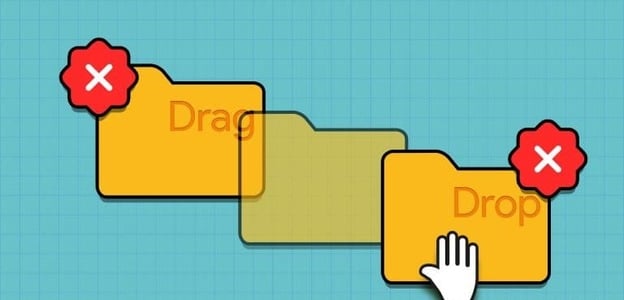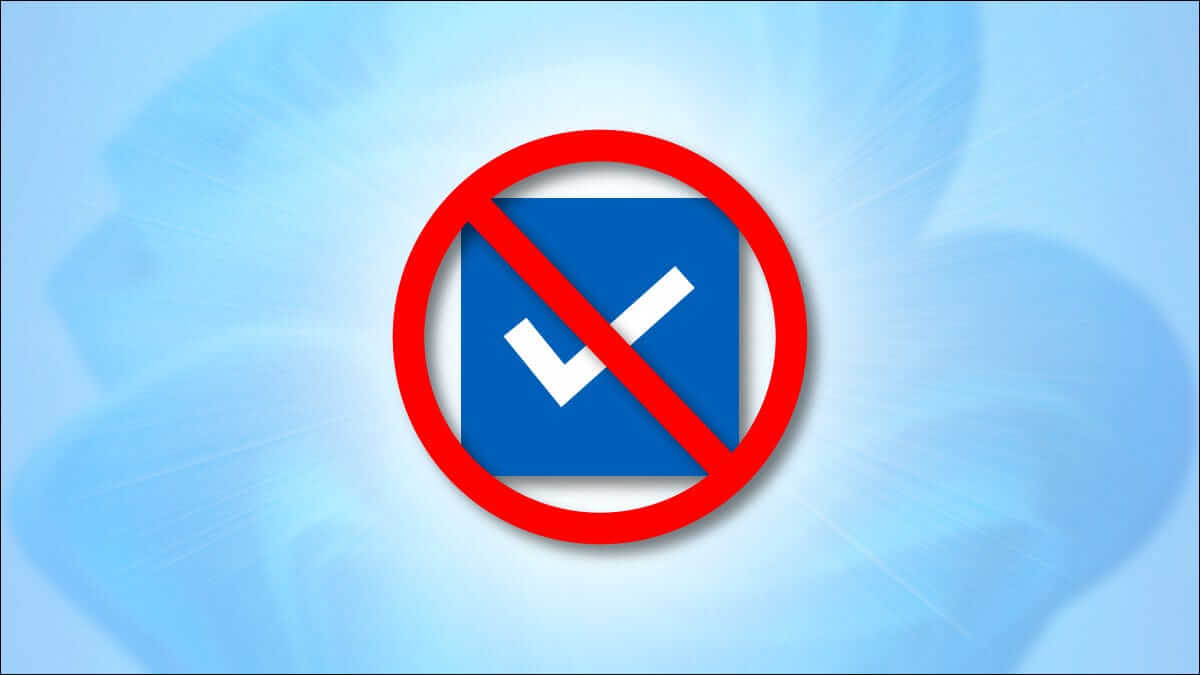Вона може посилитися, коли на вашому комп'ютері запрацює Інтернет. Windows надає вам прості у використанні засоби усунення несправностей дляДіагностика та вирішення більшості проблем, пов’язаних з мережею. Однак все може заплутатися, коли засіб усунення несправностей відображає помилку «DNS-сервер не відповідає» без конкретного рішення. Якщо звичайні трюки, як-от перезавантаження ПК або маршрутизатора, не допомагають, ви можете скористатися порадами щодо усунення несправностей, наведеними нижче, щоб вирішити проблему, через яку DNS-сервер не відповідає у Windows 11.

1. Вимкніть сторонній антидот
Стороннє антивірусне програмне забезпечення (таке як AVG, Avast, McAfee тощо) іноді може втручатися у ваше мережеве з’єднання, спричиняючи такі проблеми. Отже, перш ніж переходити до розширених рішень, спробуйте на мить вимкнути антивірус.
Якщо це спрацює, варто розглянути можливість використання безпеки Windows, доки видавець не вирішить проблему.
2. Оновіть мережеві драйвери
Драйвери мережевого адаптера на вашому комп’ютері відповідають за зв’язок між Windows і вашими мережевими підключеннями. якби це було Ці драйвери пошкоджені або застарілі Тоді його оновлення допоможе виправити помилку «DNS-сервер не відповідає».
Розділ 1: Натисніть піктограму пошуку на панелі завдань, введіть диспетчер пристроїв і виберіть перший результат, який з’явиться.
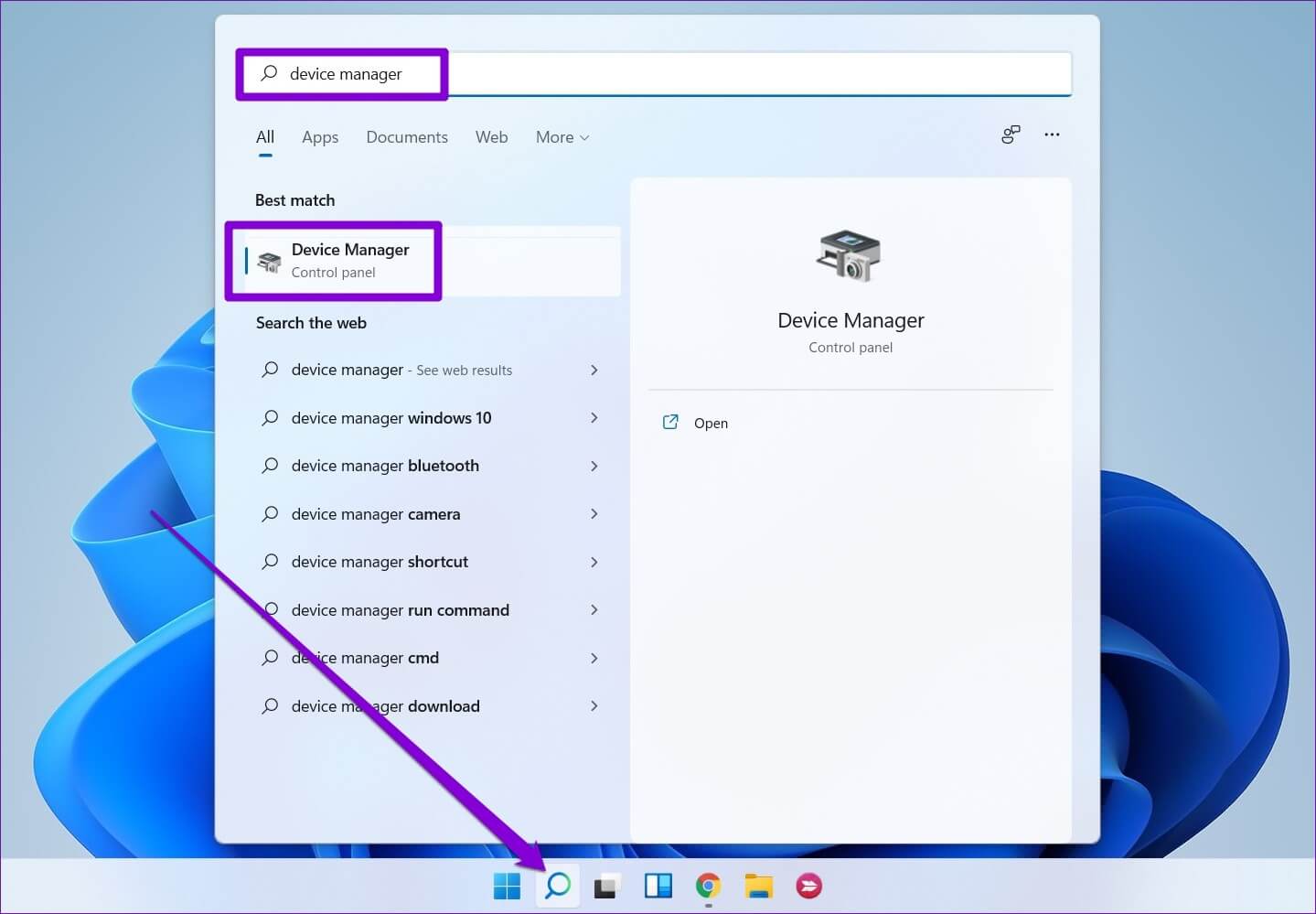
Розділ 2: Розгорніть мережевий адаптер, клацніть правою кнопкою миші проблемний пристрій і виберіть опцію Оновити програмне забезпечення драйвера.
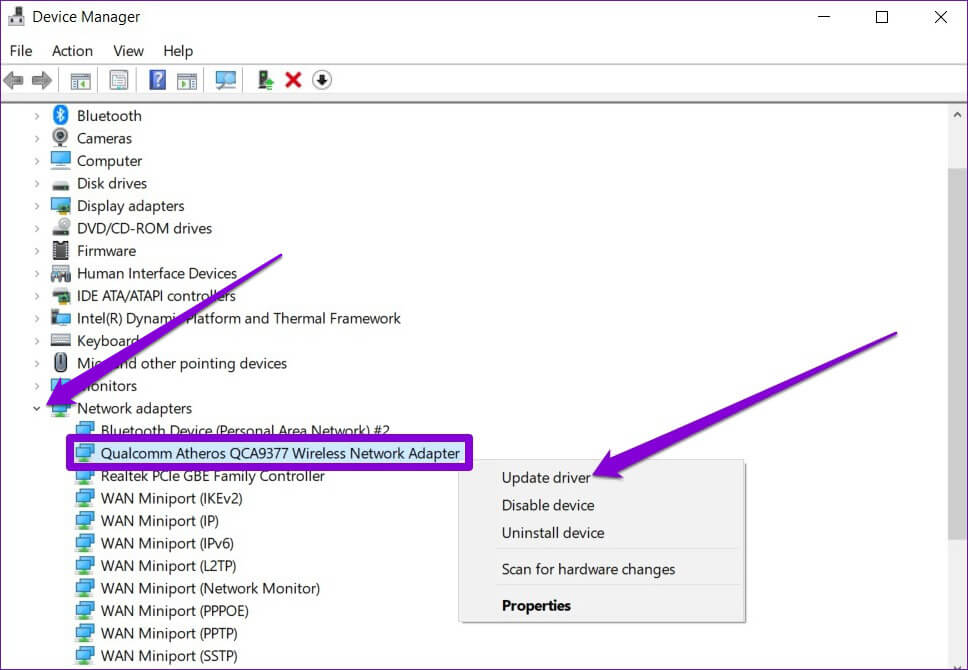
Звідти дотримуйтесь інструкцій на екрані, щоб завершити оновлення програмного забезпечення драйвера.
3. ПЕРЕВІРТЕ СЛУЖБИ WINDOWS
Windows має службу майже для кожної функції Він запускається під час кожного завантаження комп’ютера. Клієнт DHCP є однією з таких служб, яка має працювати у фоновому режимі для роботи DNS. Якщо зі службою виникла проблема, її перезапуск має допомогти виправити ситуацію.
Розділ 1: Натисніть клавішу Windows + R, щоб відкрити діалогове вікно «Виконати», введіть services.msc і натисніть Enter.
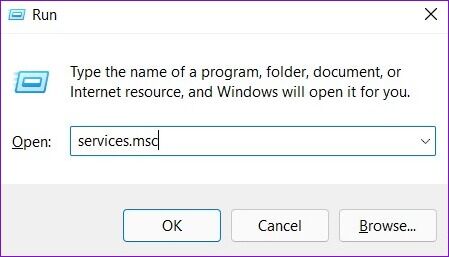
Розділ 2: У вікні «Служби» знайдіть клієнт DHCP. Клацніть на ньому правою кнопкою миші та виберіть у меню Перезапустити.
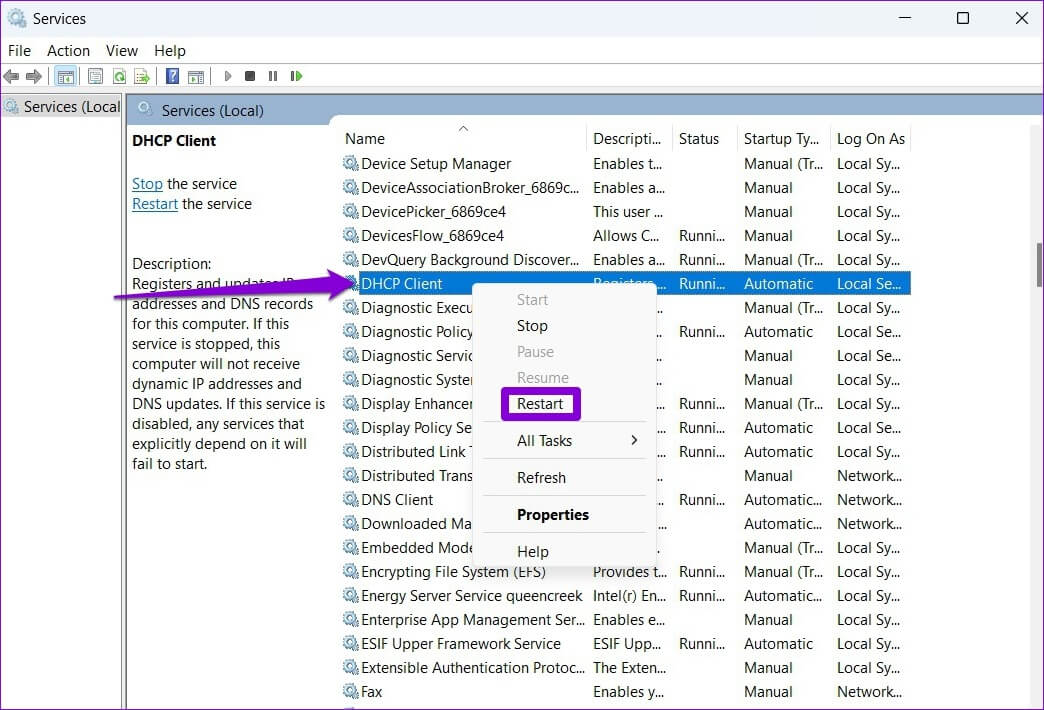
Перевірте, чи вирішено проблеми з DNS-сервером.
4. Скануйте та оновіть DNS
Якщо проблеми, пов’язані з DNS, викликані пошкодженим кеш-пам’яттю DNS або неправильно налаштованими налаштуваннями, ви можете спробувати очистити та оновити DNS, щоб перевірити, чи це допоможе.
Розділ 1: Натисніть клавішу Windows + S, щоб відкрити меню пошуку, введіть cmd і натисніть Запуск від імені адміністратора.
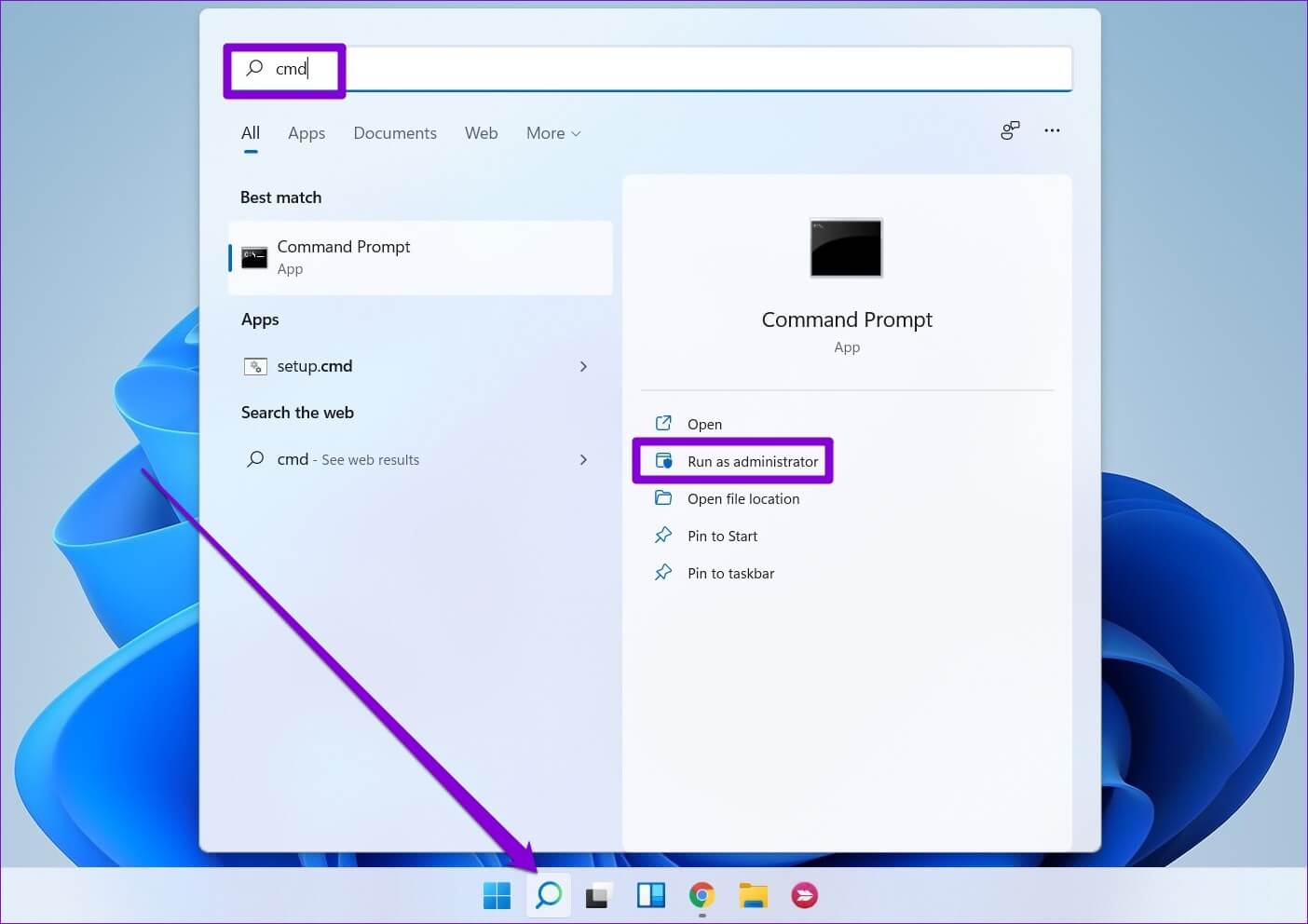
Розділ 2: У консолі виконайте наступні команди окремо та натисніть Enter після кожної команди.
ipconfig /flushdns ipconfig /registerdns ipconfig /release ipconfig /renew
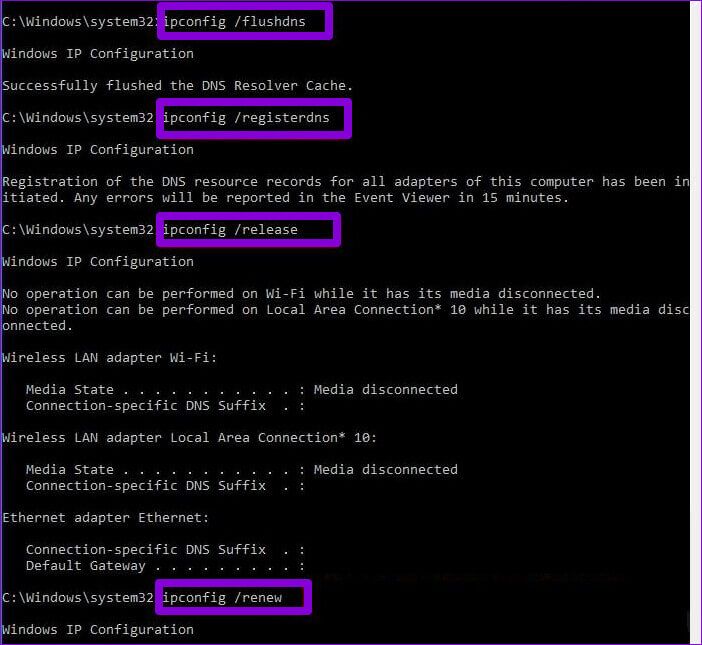
Крок 3: Нарешті, виконайте таку команду:
netsh winsock reset
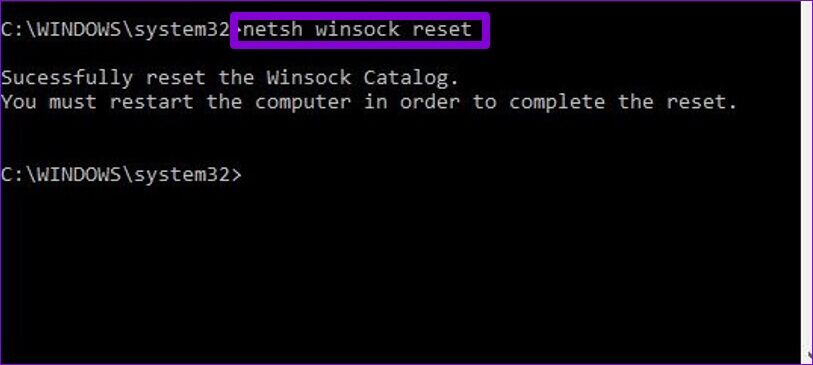
Після виконання наведених вище команд перезавантажте комп’ютер. Потім перевірте, чи все ще існують проблеми з сервером DNS.
5. Змініть DNS-сервер
За замовчуванням Windows використовує DNS-сервер, установлений на маршрутизаторі. Отже, якщо виникла проблема з DNS-серверами за замовчуванням, вам допоможе перехід на публічні DNS-сервери Google. Ось як це зробити.
Розділ 1: Натисніть клавішу Windows + R, щоб відкрити діалогове вікно, введіть ncpa.cpl і натисніть Enter.
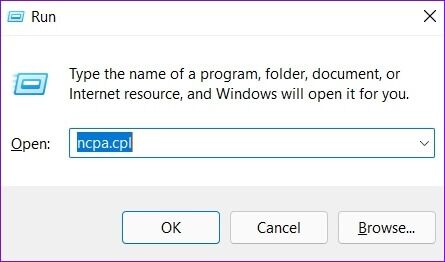
Розділ 2: У вікні «Мережеве підключення» клацніть правою кнопкою миші підключення до Інтернету та виберіть «Властивості».
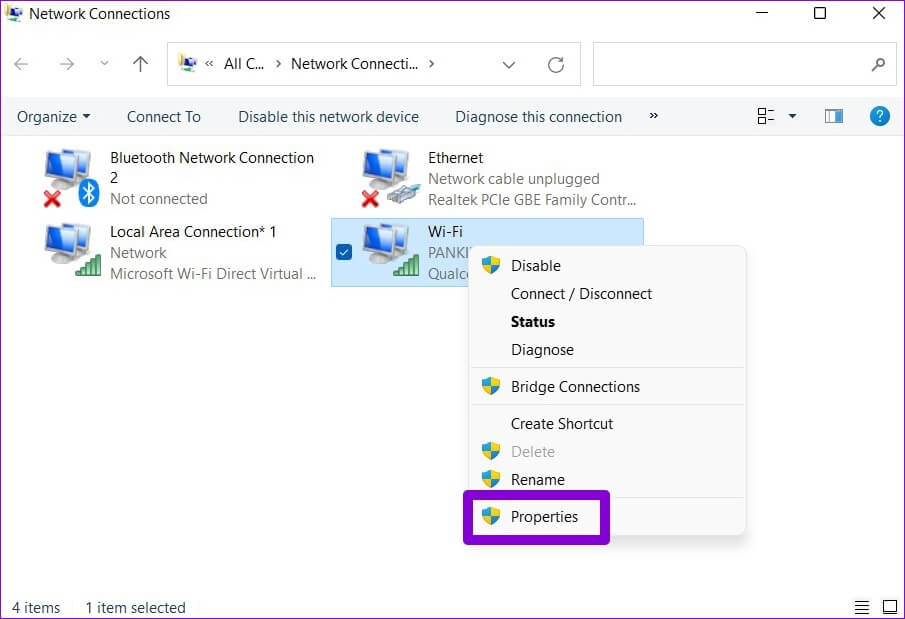
Крок 3: На вкладці «Мережа» двічі клацніть Інтернет-протокол версії 4 (TCP/IPV4).
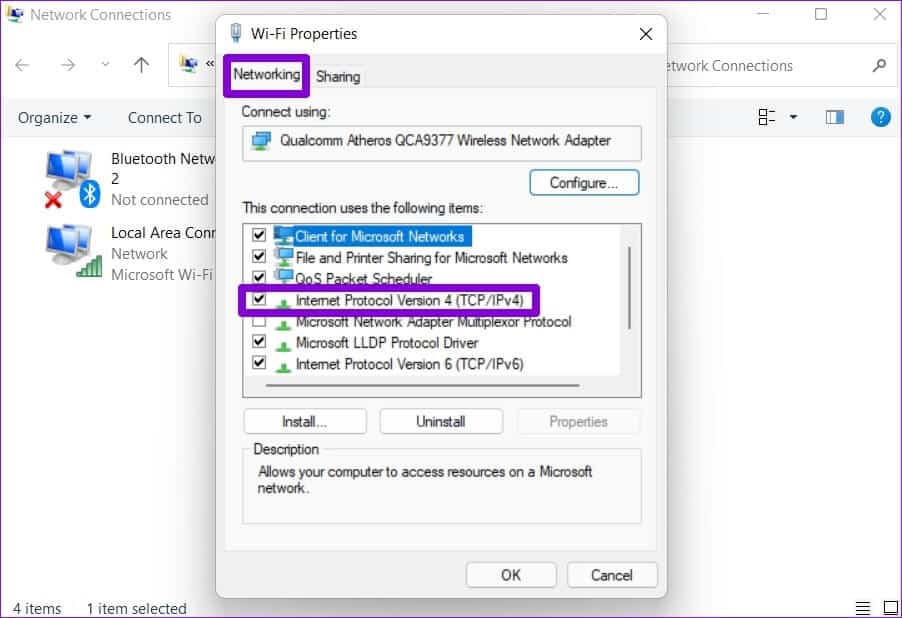
Розділ 4: На вкладці Загальні виберіть Використовувати такі адреси DNS-серверів. У «Переважний DNS-сервер» і «Альтернативний DNS-сервер» введіть «8.8.8.8» і «8.8.4.4» відповідно.
Нарешті натисніть OK.
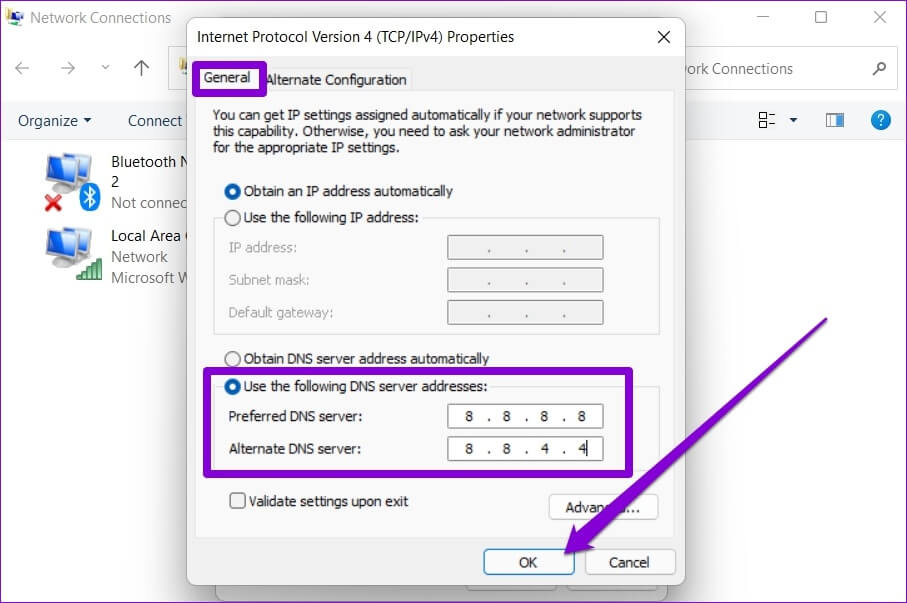
6. Завантажте комп'ютер у безпечному режимі
Стороння програма або служба може працювати у фоновому режимі, щоб втручатися в DNS і спричиняти таку проблему. Отже, якщо нічого не виходить, можна спробувати Запустіть комп’ютер у безпечному режимі.
Щоб завантажити Windows у безпечному режимі, виконайте наведені нижче дії.
Розділ 1: Відкрийте меню «Пуск» і натисніть на значок живлення.
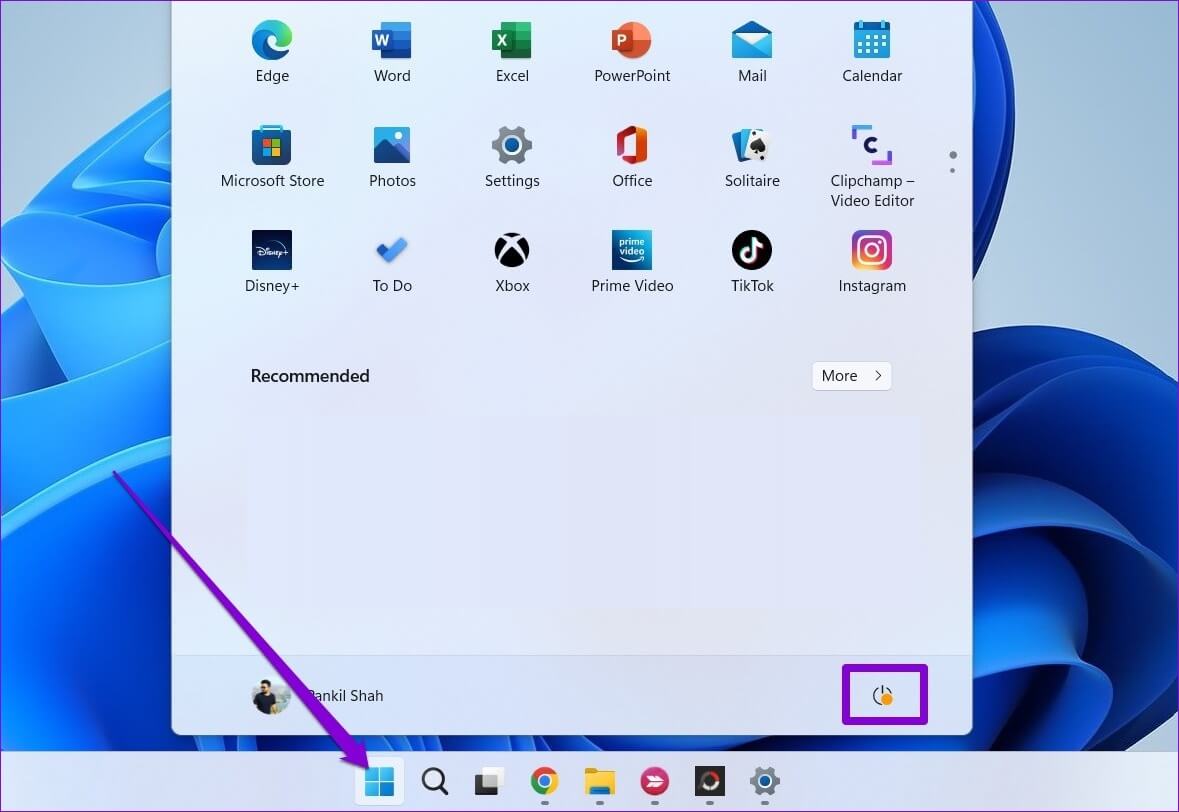
Розділ 2: Утримуйте клавішу Shift і виберіть Перезапустити.
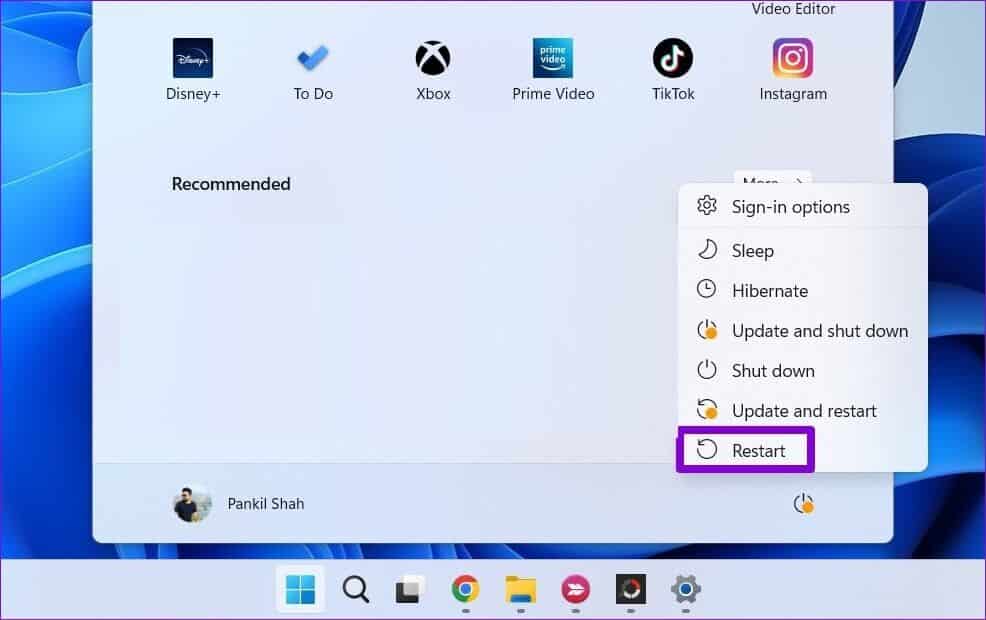
Крок 3: Після перезавантаження комп’ютера вам буде запропоновано вибрати параметр. Щоб продовжити, натисніть Виправлення неполадок.
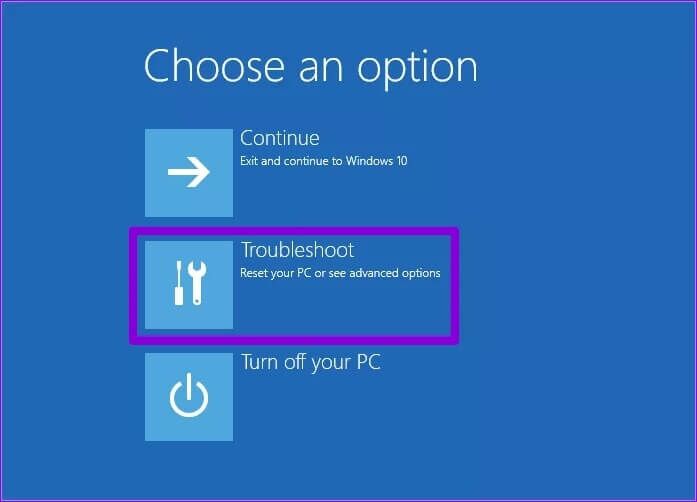
Крок 4: Перейдіть до додаткових параметрів.
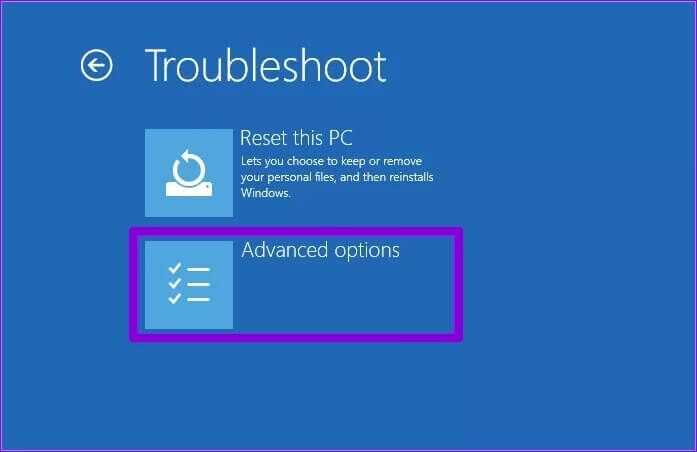
Розділ 5: На екрані «Додаткові параметри» виберіть «Параметри запуску».
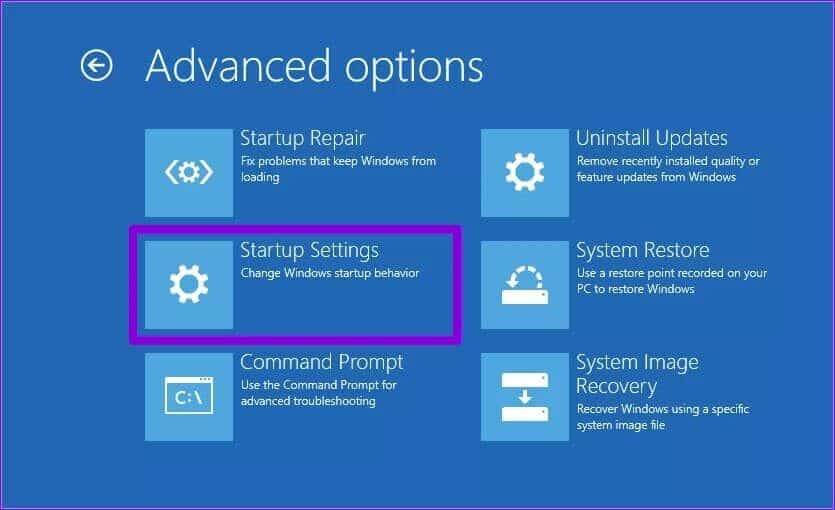
Крок 6: Натисніть кнопку перезавантаження, щоб відкрити меню налаштувань запуску.
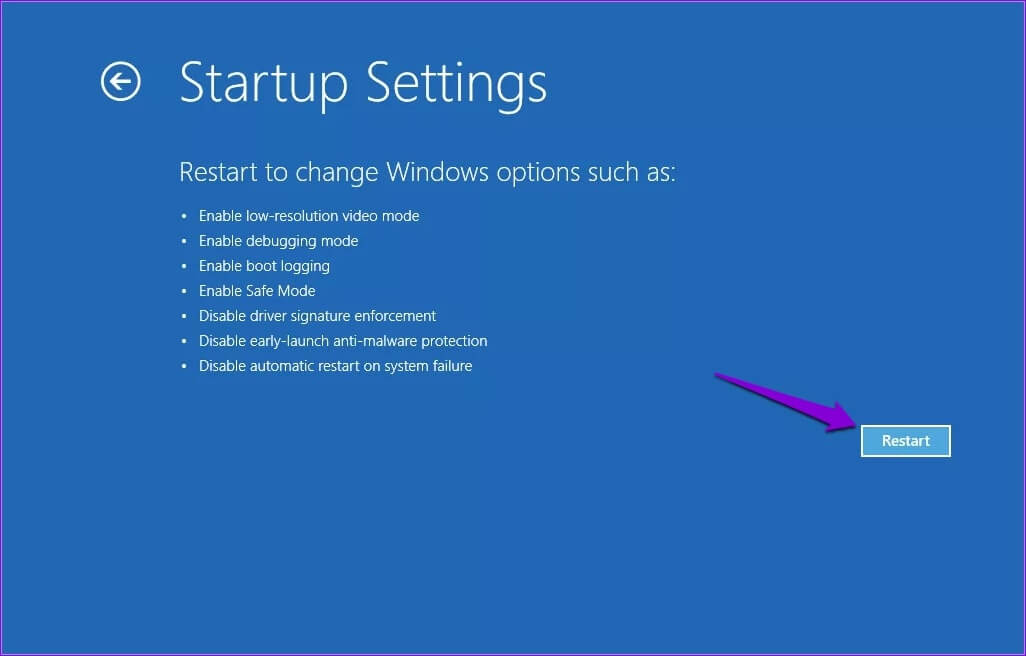
Крок 7: Нарешті натисніть 5 або F5 на клавіатурі, щоб перезавантажити комп’ютер у безпечному режимі з мережею.
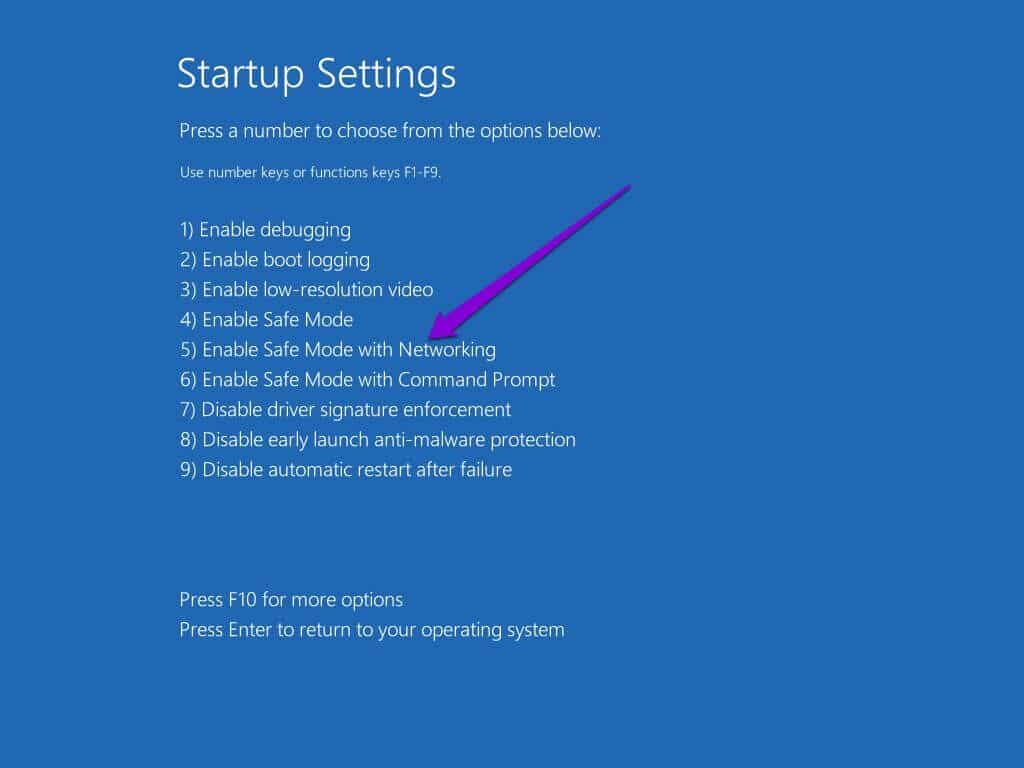
Якщо проблема більше не з’являється під час безпечного завантаження, це пов’язано з додатком або службою стороннього розробника. Ви можете знайти цю програму чи службу вручну або Виконайте відновлення системи Щоб повернутися до того моменту, коли вперше з’явилися проблеми з DNS-сервером.
Назад на правильний шлях
На комп’ютері з Windows 11 без підключення до Інтернету мало що можна робити. Такі проблеми з DNS-сервером можуть перешкодити вам отримати доступ до Інтернету та перервати робочий процес. На щастя, виправити це буде не так складно, коли ви ознайомитеся з наведеними вище рішеннями щодо того, як виправити DNS-сервер, який не відповідає на Windows 11.